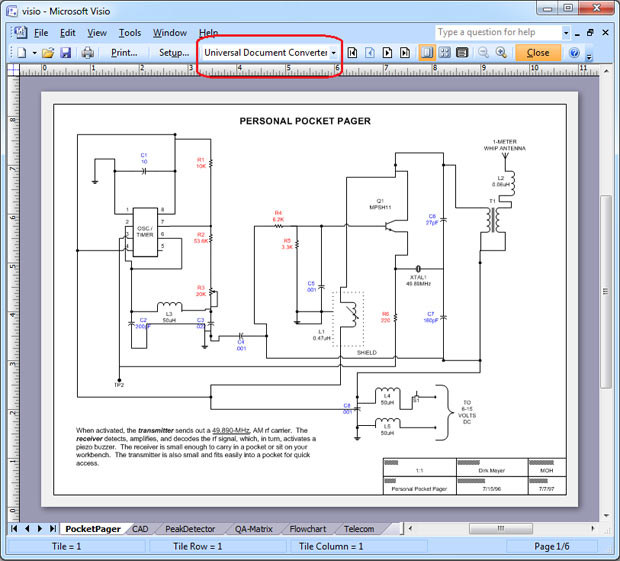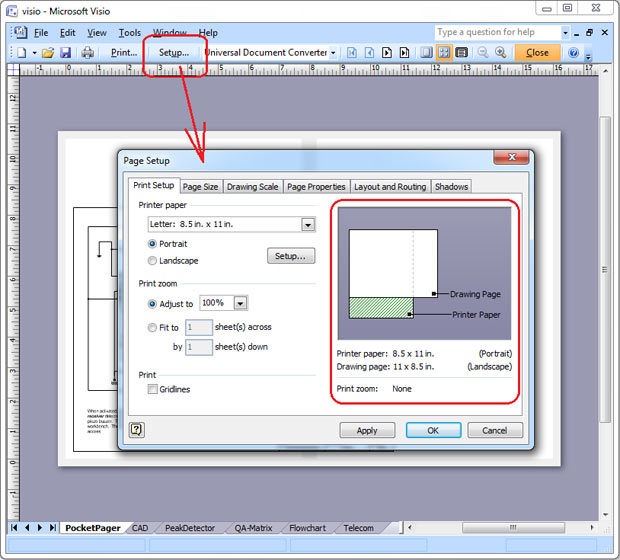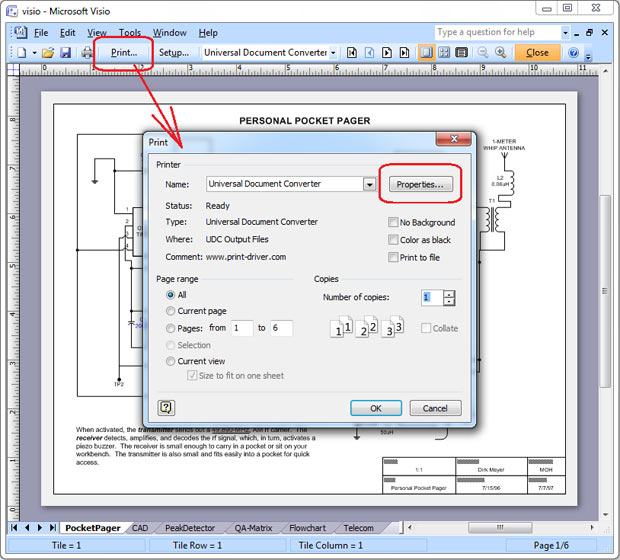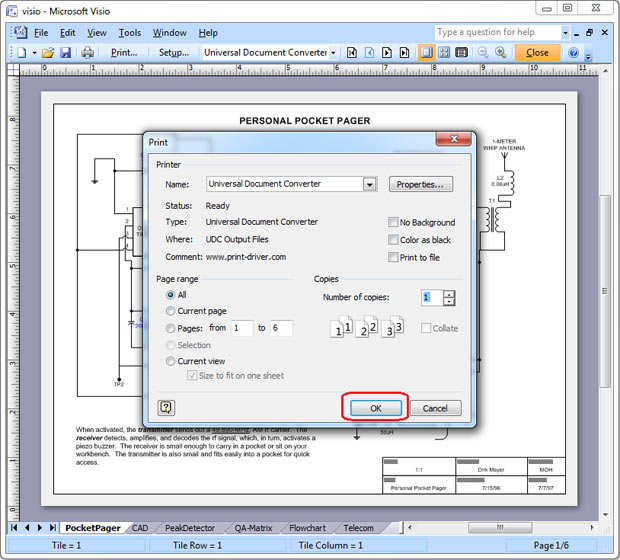Как сохранить файл Visio в формате PDF
Microsoft Visio – это один из самых популярных программных пакетов для создания диаграмм, графиков и рисунков. Однако, Visio сохраняет файлы в специальном формате. Такие файлы можно открыть на очень немногих компьютерах и при условии, что на них установлена программа Visio. Это одна из причин, почему файлы в формате Visio необходимо конвертировать в PDF, который гораздо используется гораздо чаще. Благодаря программе Универсальный Конвертер Документов вы сможете получить стандартные файлы PDF из Visio. Таким образом, их можно будет просматривать на любом компьютере.
На этой странице:
- Как сохранить файл Visio в формате PDF
- Как сохранить несколько чертежей в одном файле PDF
- Как конвертировать файл Visio в PDF, защищенный паролем
- Как поместить водяные знаки на чертеж для защиты авторских прав
- Как конвертировать чертежи Visio в формат PDF в режиме пакетной обработки данных
- Примеры кода конвертации файлов Visio в формат PDF для разработчиков
Как сохранить несколько чертежей в одном файле PDF
Часто проект включает в себя несколько чертежей, а также графиков и диаграмм. И объединение их всех в одном документе может быть хорошим решением для упорядочивания документов.
- Откройте чертеж и нажмите File->Print Preview…(Файл->Печать предварительного изображения…) в главном меню программы Visio
- Выберите Универсальный Конвертер Документов в списке принтеров
- Нажмите Setup… (Настройка…) Параметры printer paper size (размер бумаги на принтере) и drawing page size (размер страницы чертежа) могут отличаться. В таком случае поменяйте ориентацию или размер страницы. Нажмите OK , чтобы применить изменения.
- Нажмите Print…(Печать…), затем нажмите Properties…(Свойства…)
- В разделе File Format (Формат файла) выберите PDF Document
- Выберите опцию Append all documents to the existing file (Прикрепить все документы к существующему файлу) (посмотрите на скриншот ниже) и нажмите OK
После этого все распечатываемые на устройстве Универсальный Конвертер Документов чертежи прикрепятся к файлу PDF. Этот файл выбирается в области Output location (Место назначения) .
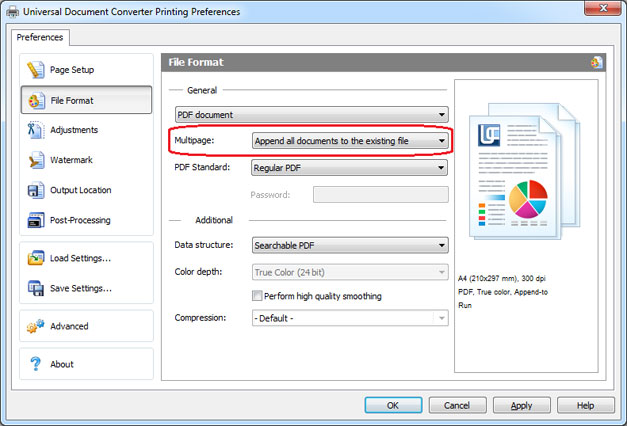
Как конвертировать файл Visio в PDF, защищенный паролем
Довольно часто нужно ограничить доступ к информации, сохраненной в виде файла Visio. Однако сам файл Visio не может быть защищен паролем. Поэтому требуется конвертация в другой формат, например PDF. Программа Универсальный Конвертер Документов гарантирует безупречную конвертацию файла Visio в файл PDF, защищенный паролем.
- Откройте чертеж и нажмите File->Print Preview…(Файл->Печать предварительного изображения…) в главном меню программы Visio
- Выберите Универсальный Конвертер Документов в списке принтеров
- Нажмите Setup… (Настройка…) Параметры printer paper size(размер бумаги на принтере) и drawing page size (размер страницы чертежа) могут отличаться. В таком случае поменяйте ориентацию страницы. Нажмите OK , чтобы применить изменения.
- Нажмите Print…(Печать…), затем нажмите Properties…(Свойства…)
- В разделе File Format (Формат файла) выберите PDF Document
- Выберите стандарт файла PDF Password Protected (Защита паролем) и введите пароль. Нажмите OK
Теперь программа Универсальный Конвертер Документов готова конвертировать чертеж Visio в файл PDF, защищенный паролем.
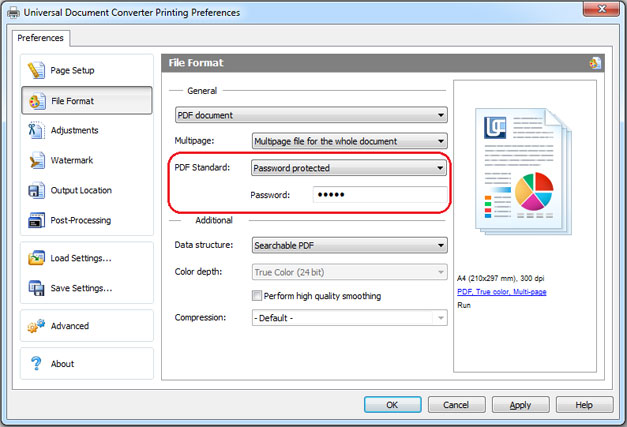
Как поместить водяные знаки на чертеж для защиты авторских прав
Защита авторских прав – это неотъемлемая часть любой документации. Вы можете поместить водяной знак на документе для предотвращения его незаконного использования.
- Откройте чертеж и нажмите File->Print Preview…(Файл->Печать предварительного изображения…) в главном меню программы Visio
- Выберите Универсальный Конвертер Документов в списке принтеров
- Нажмите Setup… (Настройка…) Параметры printer paper size (размер бумаги на принтере) и drawing page size (размер страницы чертежа) могут отличаться. В таком случае поменяйте ориентацию страницы. Нажмите OK , чтобы применить изменения.
- Нажмите Print…(Печать…), затем нажмите Properties…(Свойства…)
- В разделе File Format (Формат файла) выберите PDF Document
- На панели настроек Универсального Конвертера Документов перейдите в область Watermark (Водяной знак) . Можно использовать Text watermark (Текстовый водяной знак) или Picture (Изображение) , например логотип вашей компании. Нажмите OK

Как конвертировать чертежи Visio в формат PDF в режиме пакетной обработки данных
Print Conductor – это ПО, разработанное для конвертации чертежей и графиков в формат PDF и другие форматы в пакетном режиме.
- Добавьте чертежи, которые необходимо конвертировать
- Выберите принтер Универсальный Конвертер Документов
- Нажмите Change Settings (Изменить настройки) , чтобы задать папку назначения и PDF в качестве формата выходного файла
- Нажмите Start (Старт) , чтобы начать конвертацию чертежей и графиков Visio в формат PDF.
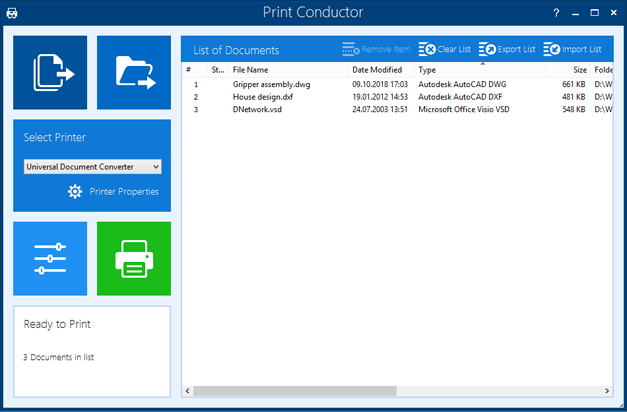
Примеры кода конвертации файлов Visio в формат PDF для разработчиков
Для разработчиков ПО Универсальный Конвертер Документов предлагает несколько полезных ресурсов. Вы можете использовать общедоступный интерфейс прикладного программирования и примеры кодов. Их можно комбинировать с другими существующими ресурсами. Программу Универсальный Конвертер Документов можно установить на несколько компьютеров. При этом используется система автомастической распаковки.
Нажмите здесь , чтобы увидеть примеры конвертирования файлов Visio в PDF для разных языков программирования.
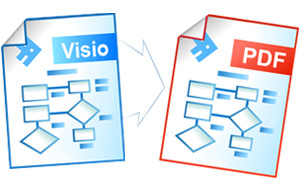
Владимир Кулишов
Почта России
«Мы решили конвертировать все входящие документв в единый вид - самым удобным для нас оказался формат JPEG. В решении этой задачи нам очень помогла программа "Универсальный конвертер документов".»
Популярные решения